한 번에 약속을 추적하려면 종이 달력을 유지해야했습니다. 어디서나 가지고 다니지 않는 한, 가장 필요할 때 손에 넣지 못할 가능성이있었습니다. 또한 귀하의 생활에서 다른 사람들과 정보를 쉽게 공유 할 수있는 방법이 없었습니다.
기술은이 모든 것을 변화 시켰습니다. 오늘의 캘린더 은 위치에 관계없이 약속을보고 편집하고 만들 수 있도록 장치간에 동기화되는 모바일입니다. 다른 사람과 일정 및 약속을 쉽게 공유하여 다른 사용자와 연락 할 수 있습니다.

Google 캘린더는 가장 인기있는 전자 캘린더이며 여기에는 몇 가지 이유가 있습니다.
이메일 자동 채우기
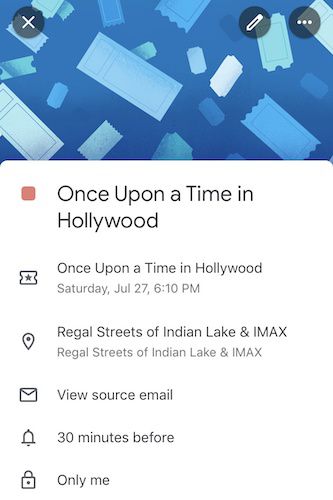
항공편에서 영화 예약까지 모든 것은 요즘 온라인으로 이루어 지지만 정보를 추가해야합니다. 당신의 달력. Gmail이있는 경우 Google 캘린더가 약속을 자동으로 게시됩니다 합니다. 떠나야 할 때 알림을받을 수도 있습니다.
Google 캘린더의 설정으로 이동하여 Gmail에서 자동 가져 오기를 제어 할 수 있습니다. Gmail의 이벤트까지 아래로 스크롤하여 약속 표시 여부를 변경하거나 가져 오기를 모두 중지합니다.
여러 캘린더 관리
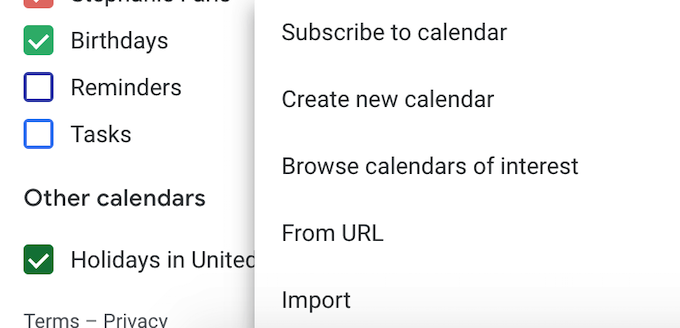
다른 지역을 관리하기 위해 별도의 캘린더가 필요한 경우 인생, 구글 캘린더는 당신을 다뤘습니다. 내 캘린더아래에있는 확인란을 사용하여 표시 할 캘린더를 선택하거나 모든 확인란을 선택하여 모든 것을 한 곳에서 볼 수 있습니다.
직장 및 개인 일정이 다르거 나 비즈니스의 여러 측면에 대해 별도의 일정을 유지하려는 경우에 유용합니다.
At-a-Glance Mobile 액세스
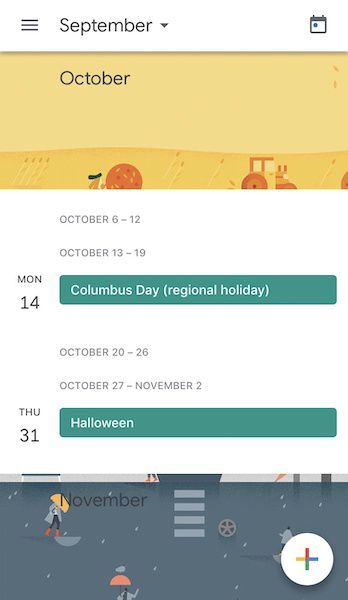
Google 캘린더는 어느 곳에서나 볼 수 있기 때문에 부분적으로 인기가 있습니다. iOS 또는 기계적 인조 인간 용 무료 Google 캘린더 앱을 다운로드하면 이동 중에 약속에 쉽게 액세스 할 수 있습니다.
대부분의 기기에서 캘린더에 약속을 추가하면 모든 기기에서 그것은 즉시 동기화 로 항상 최신 정보를 볼 수 있습니다.
캘린더 또는 이벤트 공유
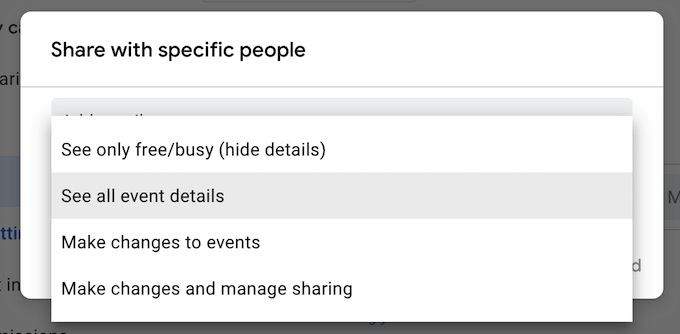
Google 캘린더를 설정하자마자 다른 사용자가 캘린더에 액세스 할 수 있도록해야합니다. 어쩌면 신뢰할만한 동료 또는 당신의 인생 파트너 일지 모릅니다.
달력 오른쪽에있는 세 개의 점을 클릭하면됩니다 당신은 공유하고 싶어 를 누르고 옵션에서 설정 및 공유를 선택합니다. 여기에서 추가하려는 사람의 이름을 변경하거나 볼 수있는 권한 만 원하는지 여부와 함께 추가 할 수 있습니다.
이벤트를 수정하고 이벤트 세부 사항의 오른쪽 패널에 손님을 추가하여 모든 이벤트를 쉽게 공유 할 수도 있습니다.
관심있는 캘린더 찾아보기
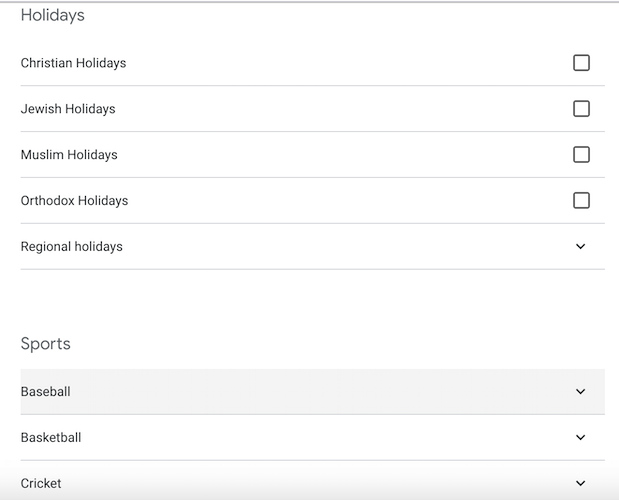
Google 캘린더를 경쟁 업체와 차별화시키는 것 중 하나 관심있는 캘린더 찾아보기 기능입니다. 확인란을 선택하면 필요한 모든 날짜를 제공하는 캘린더를 추가 할 수 있습니다.
종교 및 지역 공휴일이있는 캘린더를 사용하면 필요에 중요한 날짜를 놓치지 않을 수 있습니다. 스포츠 팬들은 확인란을 선택하고 NBA, NFL, NHL 등이 수행하는 모든 게임의 전체 일정을 얻을 수 있기를 좋아합니다. 달의 위상을 추적하는 데 도움이되는 달력도 있습니다.
이 캘린더를 추가하려면 캘린더 화면에서 다른 캘린더로 스크롤하여 더하기 기호를 확인하고 관심있는 캘린더 찾아보기를 선택하십시오. .
올바른 캘린더 앱을 사용하면 약속을 관리하고 할 일 목록을 쉽게 유지할 수 있습니다. Google 캘린더에는 너무 많은 기능이 있으므로 몇 가지를 놓치기 쉽습니다. 따라서 최대한 활용하기 인지 확인하기 위해 수행 할 수있는 작업을 읽어 보는 것이 중요합니다.